PDFelement: un editor di PDF semplice e potente
Inizia con il modo più semplice per gestire i PDF con PDFelement!
È quindi necessario creare un PDF compilabile per la propria azienda. La raccolta di informazioni è molto più semplice. Le caselle di testo compilabili sono gli elementi più comunemente utilizzati per la creazione di un modulo. Quindi vi starete chiedendo: come aggiungere una casella di testo riempibile in un PDF? In realtà è facilissimo. È disponibile una pletora di strumenti che aiutano a creare rapidamente moduli PDF compilabili.
Questo articolo vi illustrerà le sei migliori opzioni per aggiungere caselle di testo compilabili ai PDF.
In questo articolo
Parte 1. Aggiungere caselle di testo riempibili con Wondershare PDFelement
Wondershare PDFelement è lo strumento da controllare per creare moduli PDF compilabili. È potente e ricco di funzioni, ma comunque facile da usare. Inoltre, questa soluzione PDF dalle prestazioni eccellenti è conveniente.
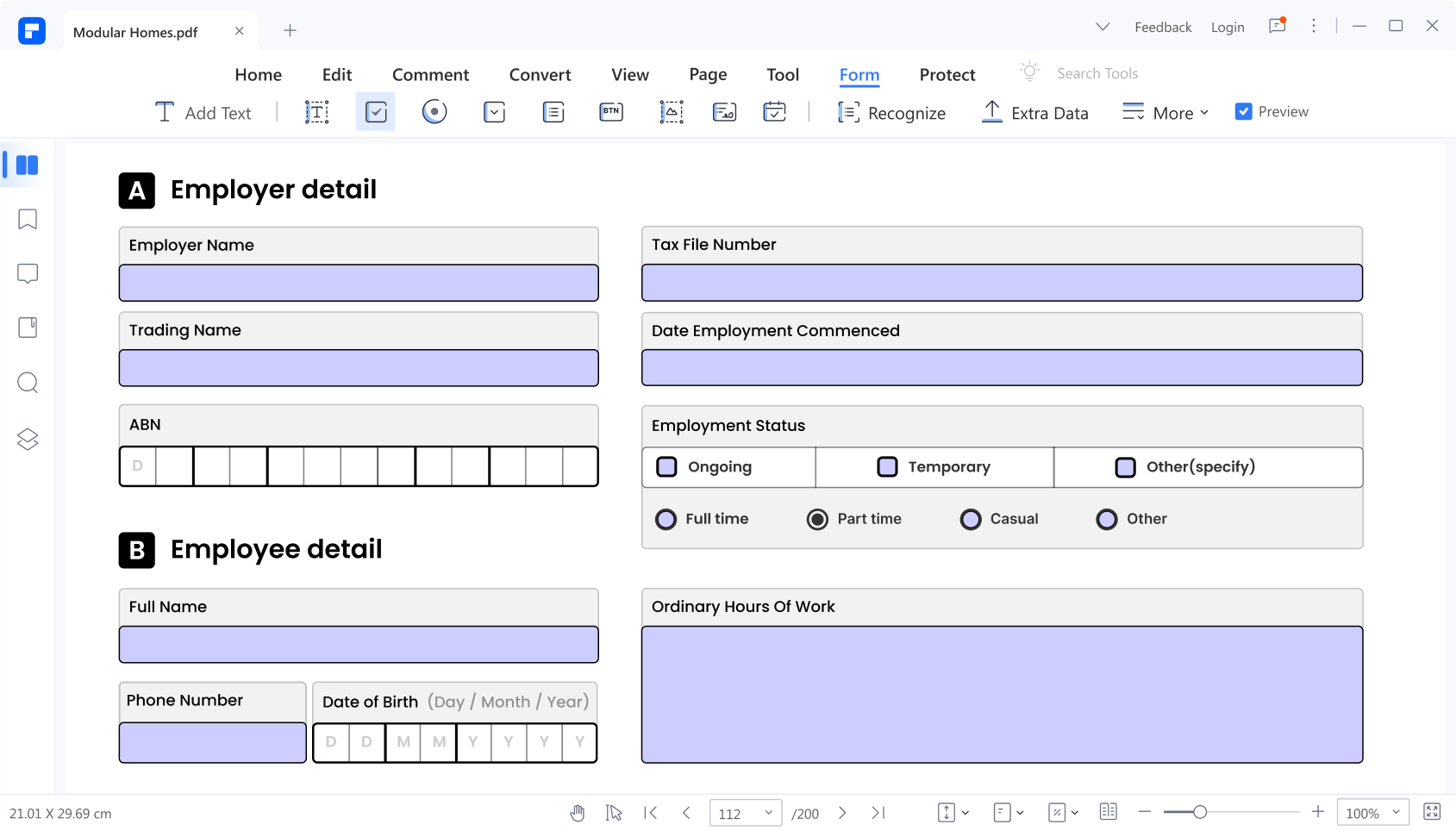
La funzione di creazione di campi modulo di Wondershare PDFelement è uno degli strumenti più affidabili disponibili. È sufficiente scegliere il tipo di campo modulo desiderato e posizionarlo nel punto desiderato. Wondershare PDFelement è in grado di rendere il processo facile come il burro, a patto che abbiate un'idea chiara di come dovrebbe apparire il modulo PDF.
Per creare caselle di testo riempibili con Wondershare PDFelement, seguite questi passi:
- Aprire un PDF esistente o crearne uno nuovo con Wondershare PDFelement.
- Fai clic su Modulo nella barra degli strumenti in alto.
- Selezionare il campo di testo.

- Fare clic sull'area del PDF in cui si desidera inserire la casella di testo compilabile.

- Fare clic sul pulsante Salva o premere CTRL + S per salvare il PDF con le caselle di testo compilabili.
Bonus: Altre funzioni del modulo PDFelement
Wondershare PDFelement è una scelta eccellente perché non solo consente di creare caselle di testo compilabili. Con un solo clic, è possibile compilare moduli, aggiungere altri elementi di modulo o rendere interattivi i PDF non interattivi. Ecco un'esercitazione per utilizzare Wondershare PDFelement per questi scopi.
Compilare i moduli con Wondershare PDFelement
- Aprire il PDF che si desidera compilare con Wondershare PDFelement.
- Controllare se il PDF contiene campi modulo compilabili. Nella parte superiore del PDF, dovrebbe essere presente un messaggio che dice: "Questo documento contiene campi modulo interattivi". Se il messaggio non è presente, fare clic su Modulo > Riconosci modulo.

- Fare clic sui campi o sulle caselle compilabili nel PDF per compilarli.

Creare automaticamente campi interattivi per i moduli
- Con Wondershare PDFelement, aprite il PDF nella sua forma non interattiva.
- Fare clic su Modulo > Riconosci modulo.
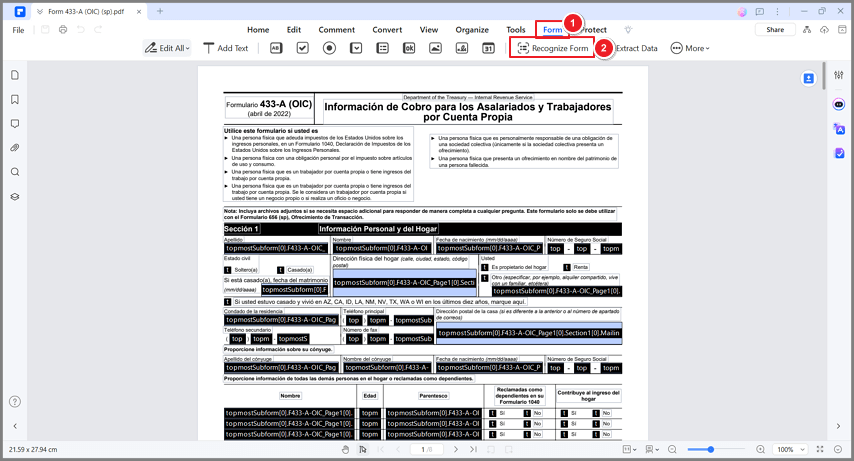
- I campi modulo non compilabili verranno convertiti in campi modulo interattivi da Wondershare PDFelement. Per verificare, fare clic su Anteprima e poi su un campo del modulo. A questo punto dovrebbe essere possibile compilare i campi del modulo.
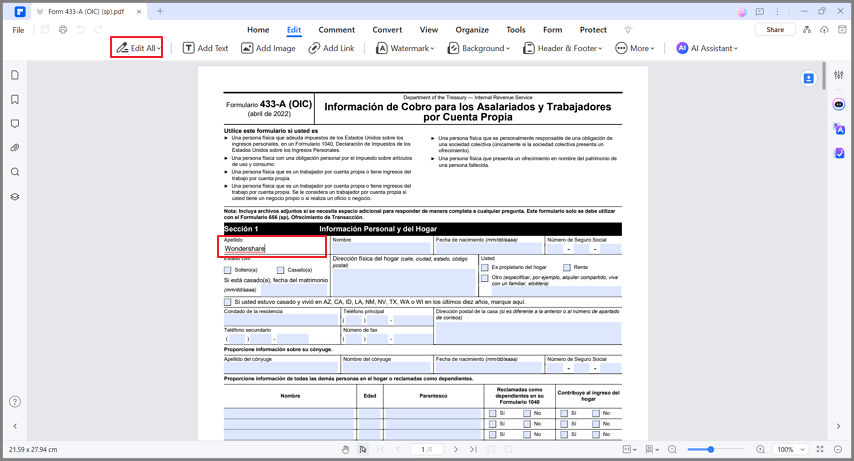
Creare manualmente un campo interattivo del modulo
- Aprite un PDF con Wondershare PDFelement.
- Fare clic su Modulo.
- Sotto la scheda modulo, troverete una serie di strumenti per aggiungere elementi di modulo al vostro PDF. Selezionare quello che si desidera aggiungere.
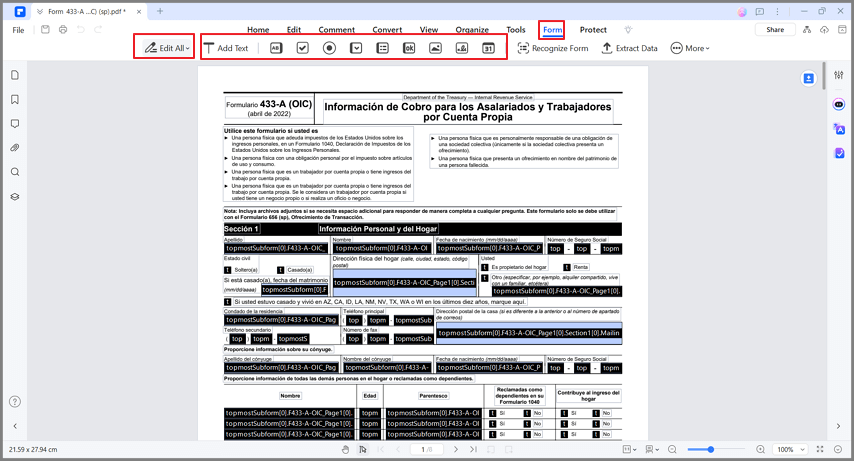
- Fate clic su un'area del PDF per aggiungere l'elemento del modulo interattivo.
- Ripetere i passi 3 e 4 finché non si è soddisfatti dell'aspetto della forma.
- Al termine, fare clic su Salva.
Parte 2. 5 Altri strumenti per aggiungere caselle di testo riempibili ai PDF
Ecco altri cinque strumenti per aggiungere caselle di testo riempibili ai PDF.
1. Adobe Acrobat Pro DC
Adobe Acrobat è nato dal gruppo che ha inventato il formato PDF. Come previsto, è una delle soluzioni PDF leader del mercato. Ha una potenza quasi impareggiabile e un'ampia gamma di funzioni di base e avanzate.
Adobe Acrobat Pro DC, senza dubbio, è uno dei migliori strumenti per aggiungere caselle di testo riempibili. Ecco come fare.
- Aprire un PDF con Adobe Acrobat Pro DC.
- Fare clic su Strumenti > Prepara modulo.
- Nella nuova finestra, selezionare Aggiungi un campo di testo.

- Trascinate il mouse nell'area del PDF in cui volete che appaia la casella di testo riempibile. Ed ecco fatto!
2. Google Docs
Supponiamo di dover riempire immediatamente la casella di testo riempibile. Allora, Wondershare PDFelement è un'ottima opzione per voi. Innanzitutto, è gratuito al 100%. È possibile utilizzare questo strumento purché si disponga di un account Google (come la maggior parte delle persone). Purtroppo, non è possibile utilizzare questo metodo per aggiungere caselle di testo da riempire.
Per aggiungere caselle di testo compilabili a Google Docs, seguite questi passi.
- Andate su Google Drive e accedete al vostro account.
- Caricate il vostro PDF.
- Fare doppio clic sul PDF.
- Fare clic su Apri con > Google Docs.
- Fare clic nel punto in cui si desidera posizionare la casella di testo. Quindi, fare clic su Inserisci > Disegno > Nuovo.
- Nella finestra a comparsa, fare clic su Casella di testo.
- Trascinare il mouse per disegnare una casella di testo.
- Digitare il testo da inserire nella casella di testo.

- Fare clic su Salva e chiudi.
3. Anteprima
Supponiamo di utilizzare un Mac. Esiste poi uno strumento gratuito per aggiungere caselle di testo compilabili ai PDF. È possibile utilizzare Anteprima, incluso in macOS. Tenete presente che le caselle di testo di questo strumento sono strumenti di annotazione. Se per voi va bene, Anteprima è un'opzione fantastica, soprattutto perché è gratuita.
Ecco come aggiungere caselle di testo utilizzando questo software.
- Aprire un PDF con Anteprima.
- Fare clic su Strumenti > Annotazione > Testo.

- Apparirà un riquadro. Digitare
- Trascinare il riquadro nella posizione desiderata.
- Fare clic su File > Salva.
4. PDF Bob
Un altro editor PDF online gratuito che potete utilizzare è PDF Bob. È molto facile da usare, quindi anche i bambini possono utilizzare questo strumento con estrema facilità. Tenete presente, tuttavia, che dovete riempire immediatamente le caselle di testo che aggiungete con questo strumento.
Ecco come aggiungere caselle di testo riempibili utilizzando PDF Bob.
- Aprite un browser Web e visitate il sito Web di PDF Bob.
- Fare clic su Avvia modifica PDF.
- Nella nuova pagina, fare clic su Carica PDF e caricare il file.
- Fare clic su Modifica nella barra degli strumenti superiore.
- Selezionare lo strumento Testo nella barra degli strumenti di sinistra.

- Fare clic su un'area del PDF in cui si desidera inserire la casella di testo. Apparirà la casella di testo, nella quale si potrà digitare.
- Fare clic su Esporta per scaricare il PDF.
5. DocFly
DocFly è un altro strumento online per aggiungere caselle di testo ai PDF. Il vantaggio principale di questo strumento, come di altre soluzioni online, è che non è necessario installare il prodotto. Di conseguenza, è una scelta eccellente per coloro che non vogliono occuparsene o i cui computer non hanno abbastanza spazio di archiviazione per un altro strumento.
Ecco i passi per aggiungere caselle di testo riempibili utilizzando DocFly.
- Visitate il sito web di DocFly utilizzando il vostro browser preferito.
- Caricate il vostro PDF.
- Nella scheda "Editor", selezionare Testo.
- Toccare un punto qualsiasi del PDF per inserire una casella di testo.

- Una volta aggiunte le caselle di testo, fare clic sul menu a tendina Esportazione e selezionare Scarica.
Conclusione
Le caselle di testo riempibili possono essere aggiunte ai PDF in diversi modi. L'utilizzo di Wondershare PDFelement è l'opzione migliore tra le tante. Consente di includere caselle di testo che gli altri possono compilare quando aprono il PDF. In altri strumenti, è necessario riempire immediatamente la casella di testo. Di conseguenza, è possibile utilizzare Wondershare PDFelement per creare moduli compilabili.
La parte migliore è che le caselle di testo riempibili non sono gli unici elementi di funzionamento del modulo forniti da Wondershare PDFelement. È possibile utilizzare questo strumento anche per aggiungere pulsanti di opzione, caselle di controllo, menu a discesa e altri elementi. È anche possibile utilizzare questo strumento per convertire PDF non interattivi in moduli interattivi! Per tutti questi motivi, Wondershare PDFelement è la scelta migliore.
 100% sicuro | Senza pubblicità |
100% sicuro | Senza pubblicità |

